Cara Memperbaiki Asal Masalah Kecepatan Unduh Lambat di Windows 11/10
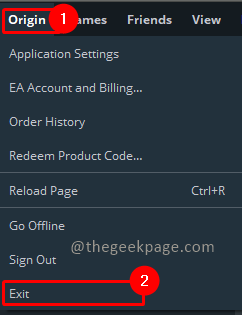
- 675
- 34
- Simon Cormier
Banyak pengguna yang dikeluarkan dari kecepatan unduhan yang lambat berasal dari. Meskipun, Origin adalah platform yang bagus untuk bermain game di mana Anda dapat membeli dan mengunduh banyak game dan mulai bermain dengan mereka. Ini adalah permainan lintas platform dan itu memberikan kesempatan keren untuk bermain di seluruh perangkat dengan login Anda. Tapi, saat Anda ingin mengunduh permainan, kecepatan unduh lambat terkadang menjengkelkan. Mari kita lihat trik yang bisa kita singkirkan dari kecepatan unduhan yang lambat dan meningkatkan kecepatan unduhan di awal.
Daftar isi
- Perbaiki 1 - Menggunakan mode R&D
- Perbaiki 2 - Ubah Pengaturan Dupex
- Perbaiki 3 - Ubah Pengaturan DNS
- Perbaiki 4 - Akhiri Stick Game di Task Manager
Perbaiki 1 - Menggunakan mode R&D
Langkah 1: Pertama -tama membatalkan unduhan yang sedang berlangsung di asal.
Sekarang, tutup perangkat lunak asal dengan mengklik Asal menu dan memilih KELUAR Dari opsi menu.
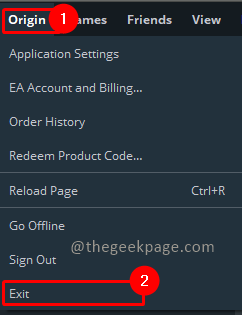
Langkah 3: Sekarang, buka direktori instalasi asal. Pergi ke C mengemudi dan itu akan masuk File program (x86) map. Jika tidak ada di sana, mungkin ada di folder file program.
Langkah 4:Masuklah ke dalam Folder Asal dan Temukan EACORE mengajukan.
Langkah 5: Klik kanan di atasnya dan buka dengan Notepad
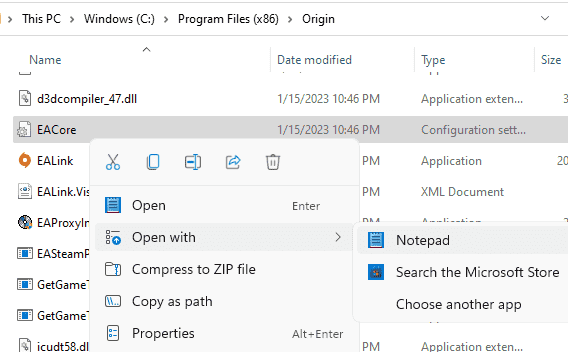
Langkah 6: Sekarang, salin dan tempel konten berikut di dalam file.
[Koneksi] lingkungan = produksi [fitur] cd override = akamai
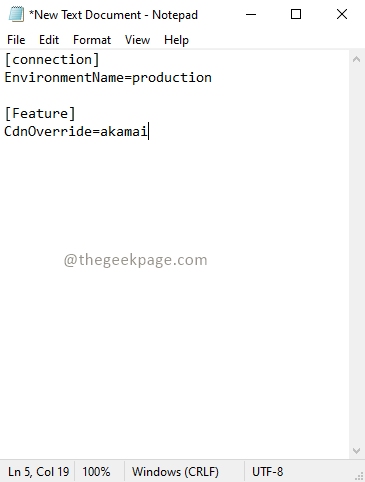 Langkah 7: Klik Mengajukan dan pilih Menyimpan pilihan.
Langkah 7: Klik Mengajukan dan pilih Menyimpan pilihan.
Langkah 7: Sekarang, Mulai Asal Lagi dan Coba Unduh Lagi. Sekarang asal Anda akan terbuka dalam produksi [mode R&D]. Sekarang pergi ke -ku Permainan Perpustakaan dan coba unduh game.
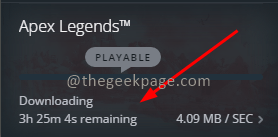
Saya yakin kecepatan pengunduhan akan meningkat dari sebelumnya. Bersulang!! Selamat bermain game. Tolong tinggalkan komentar trik ini!
Perbaiki 2 - Ubah Pengaturan Dupex
1 - Cari Lihat Koneksi Jaringan di kotak pencarian dan klik di atasnya
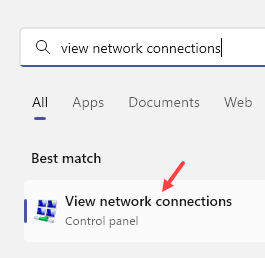
2 - Klik kanan di adaptor jaringan Anda dan klik properti
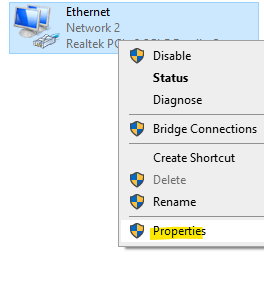
3 - Klik Konfigurasikan
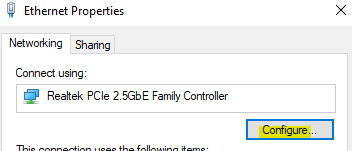
4 - Klik Canggih Tab
5 - Pilih Kecepatan & Dupleks dan pilih Dupleks penuh 100 Mbps
6 -Klik ok dan coba lagi
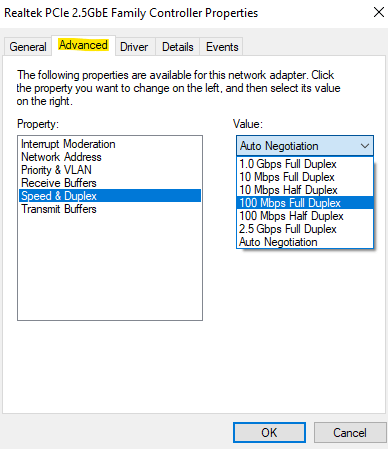
Perbaiki 3 - Ubah Pengaturan DNS
Terkadang mengubah pengaturan DNS membantu meningkatkan kecepatan unduhan. Membaca ini Untuk mengubah DNS Anda dan kemudian coba unduh game lagi.
Perbaiki 4 - Akhiri Stick Game di Task Manager
Mungkin terjadi bahwa Anda memainkan permainan apa pun dan mungkin game itu macet di latar belakang dan mengganggu unduhan. Cobalah mengakhiri tugas untuk permainan macet di manajer tugas.
1 - Buka Pengelola tugas dengan menekan Ctrl + Shift + ESC kunci bersama.
2 - Perluas asal dan kemudian klik kanan Dan tugas akhir untuk permainan macet yang Anda lihat dalam daftar.
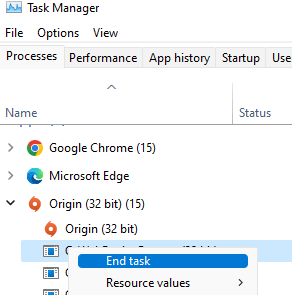
Coba unduh lagi
- « Cara melacak dan mengonfigurasi penggunaan data internet di windows 11
- Cara mengubah browser default saat mengklik hyperlink dari MS Excel »

